Shodö(desuso)- Instalação **Recomendado PJeOffice**
Voltar para a verificação de versão
INSTALAÇÃO DO SHODÖ
Para instalar a versão mais recente do assinador Shodö, vá na tela de login do PJe e clique sobre as palavras Modo de Assinatura, na área indicada abaixo:
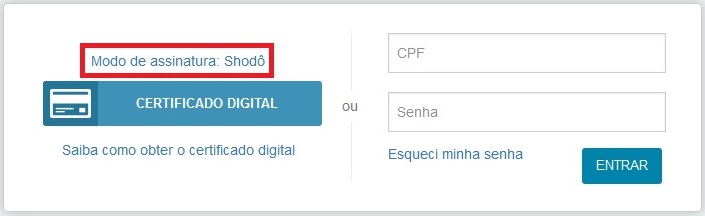
Na tela que se abre existem opções de instalação para diversos sistemas operacionais, bem como o lembrete de que e necessário o Java estar atualizado em seu equipamento para o Shodö funcionar corretamente. Para garantir uma boa instalação, é melhor começar pela instalação do Java, seguida pela instalação do assinador Shodö.

A instalação do Java é padrão, devendo ser o Java atualizado para a última versão disponível. A seguir, ao clicar na opção de instalação do Shodö para o Windows, aparecerá uma janela como a seguinte. Clique sobre Salvar Arquivo:
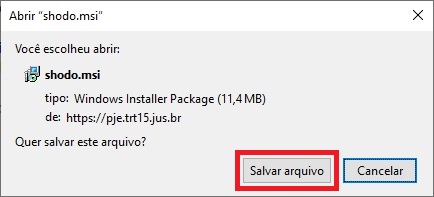
Clique a seguir no canto superior direito de seu navegador, para ver se o download já terminou:

Se ele já estiver com o status de Concluído, pode clicar sobre o arquivo para instalar o assinador:

Dependendo de sua versão de Windows e atualização de sua configuração, pode aparecer uma janela de alerta como a mostrada abaixo. Caso isso aconteça, simplesmente clique em OK para prosseguir com a instalação.
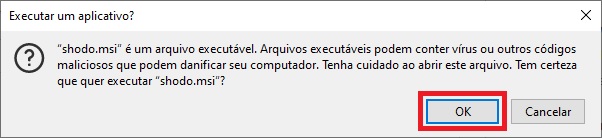
A seguir o Windows apresentará a mensagem abaixo; clique em Mais informações e, depois, em Executar mesmo assim:
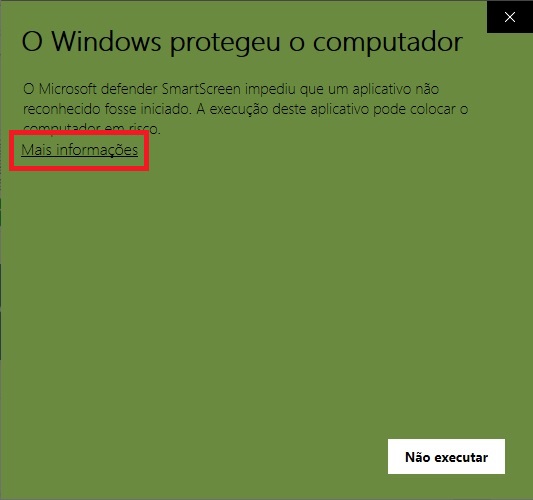
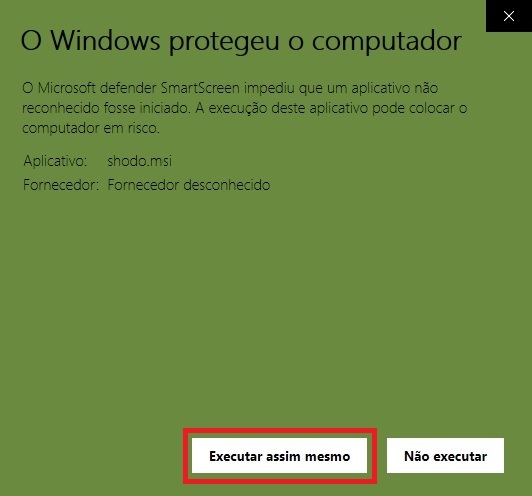
Por segurança, o Windows irá confirmar ainda mais uma vez a autorização para a instalação do programa. Clique em Sim:
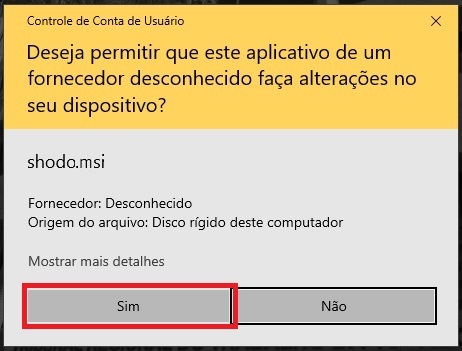
Isto feito, aparecerá uma janelinha pedindo para seu computador ser reiniciado. Recomendamos que feche todos os programas, gravando as informações antes de reiniciar seu computador. Clique como indicado abaixo, em Sim ou Yes:
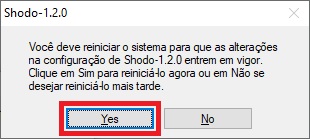
Após a reinicialização de seu computador, volte nesta página e verifique as configurações de seu assinador Shodö antes de usá-lo.
- 709414 visualizações